
Das Win10-System ist ein leistungsstarkes Computersystem für Spiele. Aufgrund seiner hervorragenden Leistung wird das Win10-System von immer mehr Benutzern ausgewählt! Auch verschiedene personalisierte Einstellungen sind bei Benutzern beliebt, aber in letzter Zeit haben viele Freunde berichtet, dass sie das von ihnen festgelegte Einschaltkennwort nicht löschen können! Heute bringt Ihnen der Editor ein Tutorial zum Aufheben des Einschaltkennworts in Win10.
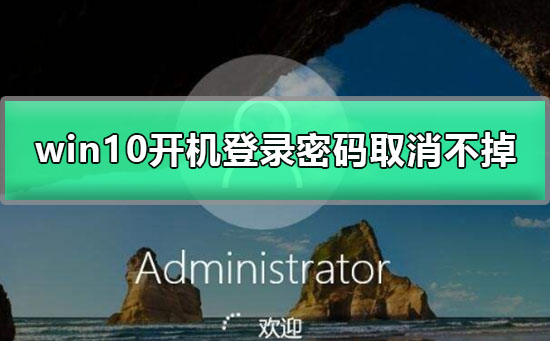
1. Klicken Sie nach dem Öffnen des Windows 10-Systems zunächst mit der rechten Maustaste auf die Startschaltfläche in der unteren linken Ecke des Desktop und klicken Sie im Popup-Menü auf den Menüpunkt „Ausführen“.

2. Jetzt können Sie das laufende Fenster des Windows 10-Systems öffnen.
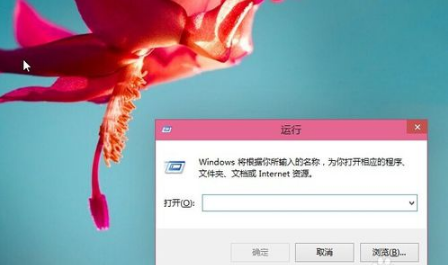
3. Geben Sie dann den Befehl „Benutzerpasswörter steuern2“ in das Popup-Fenster ein und klicken Sie auf die Schaltfläche „OK“.
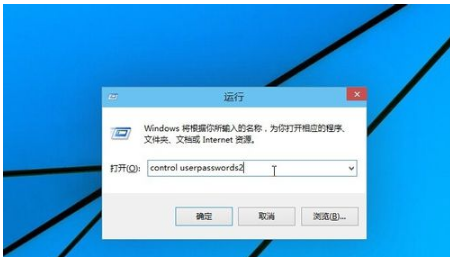
4. Deaktivieren Sie im geöffneten Benutzerkontofenster „Um diesen Computer zu verwenden, müssen Benutzer einen Benutzernamen und ein Passwort eingeben“ und klicken Sie dann auf die Schaltfläche „Übernehmen“
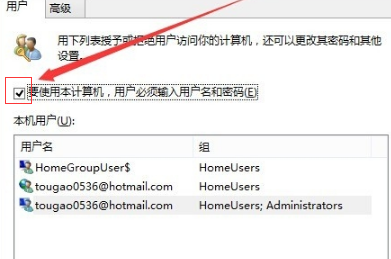 5 Geben Sie den Benutzernamen und das Passwort für die automatische Anmeldung ein und klicken Sie abschließend auf OK, um zu speichern und den Vorgang zu beenden.
5 Geben Sie den Benutzernamen und das Passwort für die automatische Anmeldung ein und klicken Sie abschließend auf OK, um zu speichern und den Vorgang zu beenden.
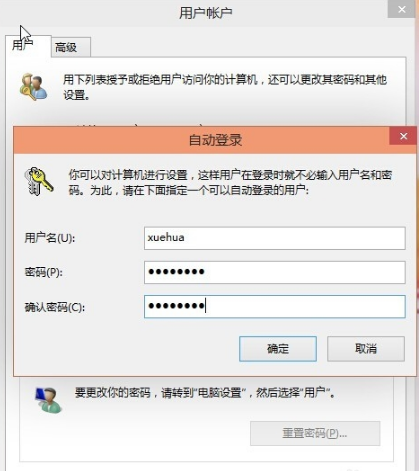 6. Nach dem Neustart des Computers können Sie sich beim nächsten Einschalten automatisch anmelden, ohne das Anmeldekennwort einzugeben. 🔜
6. Nach dem Neustart des Computers können Sie sich beim nächsten Einschalten automatisch anmelden, ohne das Anmeldekennwort einzugeben. 🔜
Das obige ist der detaillierte Inhalt vonWin10-Start-Anmeldekennwort kann nicht gelöscht werden. Für weitere Informationen folgen Sie bitte anderen verwandten Artikeln auf der PHP chinesischen Website!




